HP ProtectTools User Guide
Table Of Contents
- Introducción al concepto de seguridad
- HP ProtectTools Security Manager for Administrators
- Acerca de HP ProtectTools Security Manager for Administrators
- Procedimientos iniciales: Configuración de HP ProtectTools Security Manager for Administrators
- Procedimientos iniciales: Configuración de los métodos de inicio de sesión seguros
- Inicio de sesión cuando Security Manager está configurado
- Herramientas de administrador: Gestión de usuarios (tarea de administrador)
- Copias de seguridad y restauración
- Utilización del asistente de copias de seguridad
- Utilización del asistente de restauración
- Configuración
- Credential Manager for HP ProtectTools
- Procedimientos de configuración
- Tareas generales
- Creación de tokens virtuales
- Cambio de la contraseña de inicio de sesión en Windows
- Cambio del PIN de un token
- Bloqueo del ordenador (estación de trabajo)
- Utilización del inicio de sesión de Windows
- Utilización de Single Sign On
- Utilización de la protección de aplicaciones
- Tareas avanzadas (solo para administradores)
- Drive Encryption for HP ProtectTools
- Privacy Manager for HP ProtectTools
- Inicio de Privacy Manager
- Procedimientos de configuración
- Gestión de los certificados de Privacy Manager
- Solicitud e instalación de un certificado de Privacy Manager
- Visualización de los detalles de un certificado de Privacy Manager
- Renovación de un certificado de Privacy Manager
- Configuración de un certificado de Privacy Manager predeterminado
- Eliminación de certificados de Privacy Manager
- Restauración de certificados de Privacy Manager
- Revocación de certificados de Privacy Manager
- Gestión de contactos de confianza
- Tareas generales
- Tareas avanzadas
- File Sanitizer for HP ProtectTools
- Procedimientos de configuración
- Inicio de File Sanitizer
- Establecimiento del calendario de limpiezas profundas del espacio libre
- Selección o creación de perfiles de trituración
- Selección de perfiles de trituración predefinidos
- Personalización de perfiles de trituración
- Personalización de perfiles de eliminación simple
- Configuración de un calendario de trituración
- Establecimiento del calendario de limpiezas profundas del espacio libre
- Selección o creación de perfiles de trituración
- Tareas generales
- Utilización de una secuencia de teclas para iniciar la trituración
- Utilización del icono de File Sanitizer
- Trituración manual de recursos
- Trituración manual de todos los elementos seleccionados
- Activación manual de las limpiezas profundas del espacio libre
- Interrupción de operaciones de trituración o limpieza profunda del espacio libre
- Visualización de los archivos de registro
- Procedimientos de configuración
- Java Card Security para HP ProtectTools
- BIOS Configuration for HP ProtectTools
- Embedded Security for HP ProtectTools
- Device Access Manager for HP ProtectTools
- Solución de problemas
- Glosario
- Índice
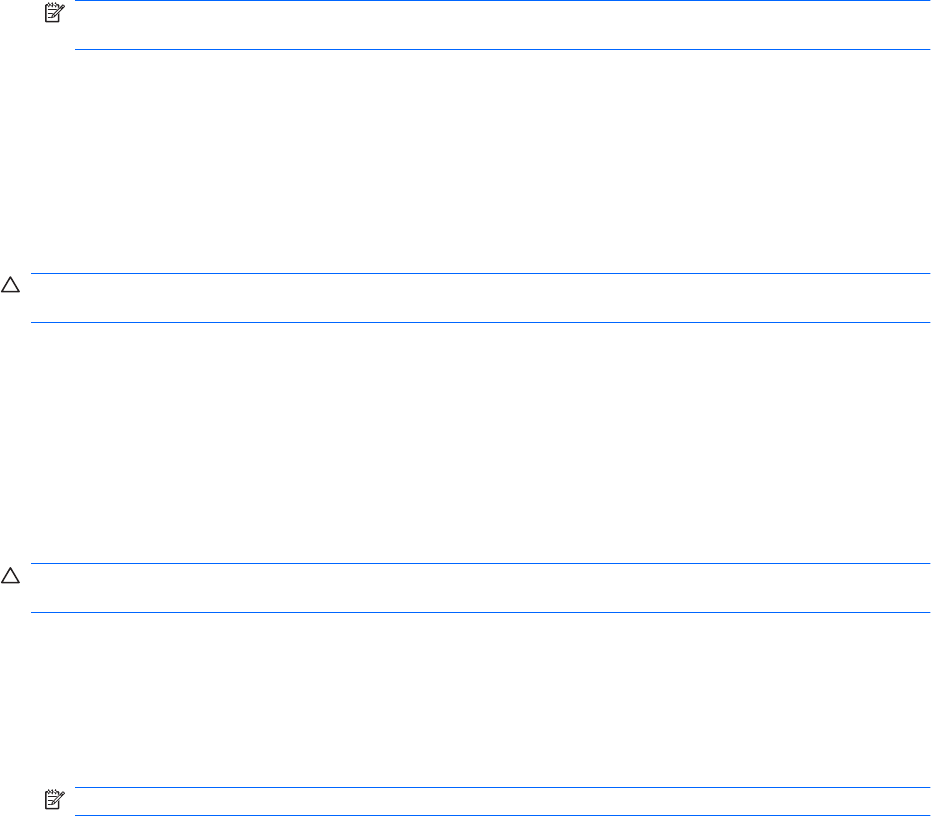
Tareas generales
Utilización de una secuencia de teclas para iniciar la trituración
Para especificar una secuencia de teclas, siga estos pasos:
1. Abra File Sanitizer y haga clic en Shred (Triturar).
2. Seleccione la casilla de verificación Key sequence (Secuencia de teclas).
3. Escriba un carácter en el cuadro disponible y luego seleccione CTRL, ALT o SHIFT (Mayúsculas)
o las tres teclas.
Por ejemplo, para iniciar una trituración automática con la combinación de la tecla S con
Ctrl + Shift, escriba S en el cuadro y seleccione las opciones CTRL y SHIFT (Mayúsculas).
NOTA: Tenga cuidado de seleccionar una secuencia de teclas diferente de otras secuencias
que haya configurado.
Para iniciar la trituración con una secuencia de teclas, siga estos pasos:
1. Mantenga pulsadas las teclas Ctrl, Alt o Mayús (o la combinación que haya especificado) mientras
pulsa el carácter elegido.
2. Si se abre un cuadro de diálogo de confirmación, haga clic en el botón Yes (Sí).
Utilización del icono de File Sanitizer
PRECAUCIÓN: Los recursos triturados no se pueden recuperar. Por eso, valore cuidadosamente los
elementos que desea seleccionar a la hora de triturarlos manualmente.
1. Desplácese hasta el documento o la carpeta que desea triturar.
2. Arrastre el recurso hasta el icono de File Sanitizer en el escritorio.
3. Cuando se abra el cuadro de diálogo de confirmación, haga clic en el botón Yes (Sí).
4. Haga clic en Yes (Sí) para confirmar que desea eliminar el recurso seleccionado.
Trituración manual de recursos
PRECAUCIÓN: Los recursos triturados no se pueden recuperar. Por eso, valore cuidadosamente los
elementos que desea seleccionar a la hora de triturarlos manualmente.
1. Haga clic con el botón derecho del ratón en el icono HP ProtectTools del área de notificacion
situado en el extremo derecho de la barra de tareas y luego haga clic en File Sanitizer. Finalmente,
haga clic en Shred One (Triturar uno).
2. Cuando se abra el cuadro de diálogo “Browse” (Examinar), busque el recurso que desea triturar
y haga clic en OK (Aceptar).
NOTA: El recurso que seleccione debe ser un solo archivo o una sola carpeta.
3. Cuando se abra el cuadro de diálogo de confirmación, haga clic en el botón Yes (Sí).
ESES Tareas generales 69










